今天为大家介绍的是小米笔记本 Pro X 15如何升级BIOS的操作步骤,对于熟悉电脑操作的小伙伴们来说是非常简单的,但是对于小白来说,简直是一脸懵的存在,不要担心,一起来看看吧。
小米笔记本 Pro X 15如何升级BIOS?
一、注意事项,动手前一定要了解
1. 笔记本BIOS升级存在一定风险,请谨慎操作。
2.升级Bios前,电池必须连接好电源适配器, 中途断电有可能导致无法修复的损坏。
3.刷新BIOS的软件可能会受其它已安装软件的影响。
4.以下操作文档提供的升级过程为标准操作,仅供参考,由于BIOS升级本身的风险以及无法确定用户操作的正确性,本文不对以下任何操作产生的数据丢失或硬件损坏负责。
二、操作步骤
1、进入官方驱动下载页面后,找到自己笔记本型号后点击进入。
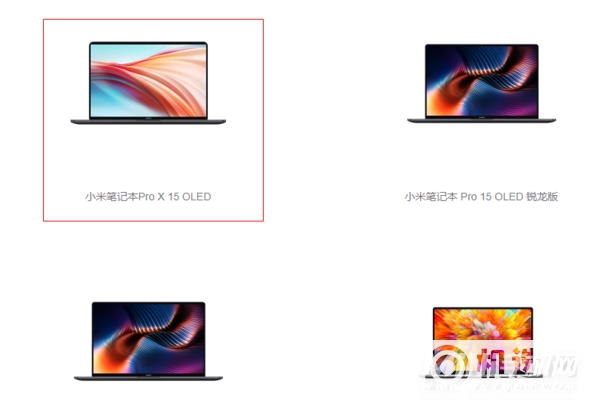
2、进入后下拉页面到最下面找到 BIOS 点击下载保存在桌面即可。切记一定要下载和自己笔记本型号对应的 BIOS。
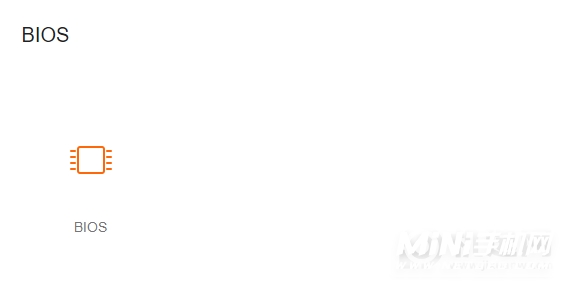
3、运行 CMD 打开命令行终端输入 msinfo32 或 wmic bios get releasedate 命令并回车查看当前 BIOS版本。
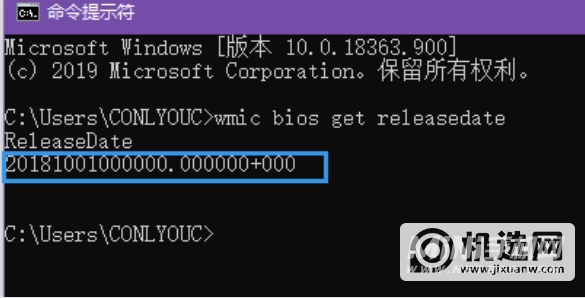
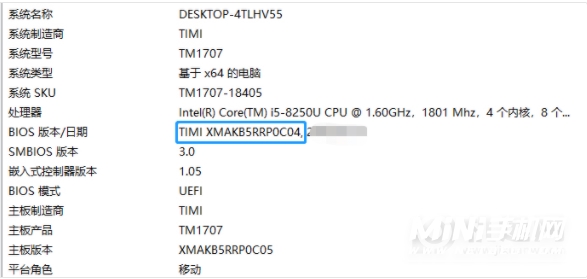
4、为了顺利完成更新,升级前建议连接好电源线,或者电量大于百分之二十,保险起见建议连接电源进行操作,切记。
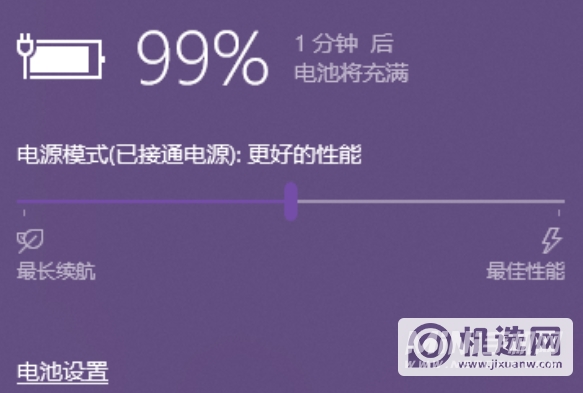
5、解压下载好的 BIOS 压缩包,双击运行 BIOS 程序(仅针对 Win10 系统),弹出对话框后点击“是”选项。
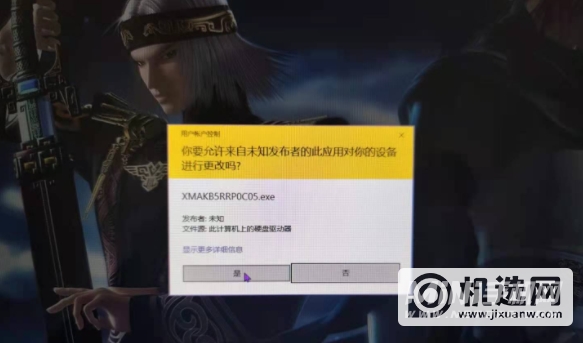
6、在弹出的 BIOS 升级风险说明中选择确定,如不想升级点击取消即可终止。
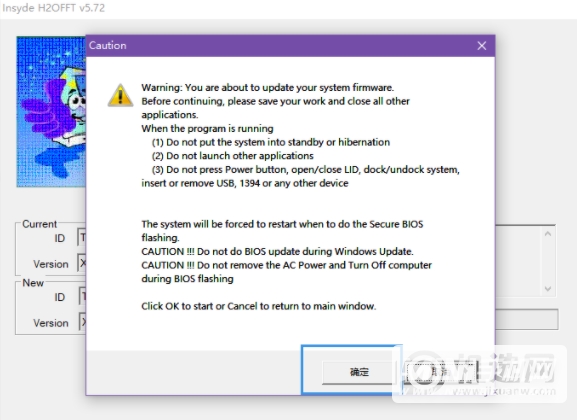
7、点击确定后电脑自动重启,进入刷新阶段,此过程中切记不要对电脑做任何操作,以免更新失败电脑无法重启。

8、更新完成后,电脑自动重启进入 OS,升级完成,此时再来查看一下 BIOS 版本,CMD 打开命令提示行输入 msinfo32 并回车,已经是最新版本了。
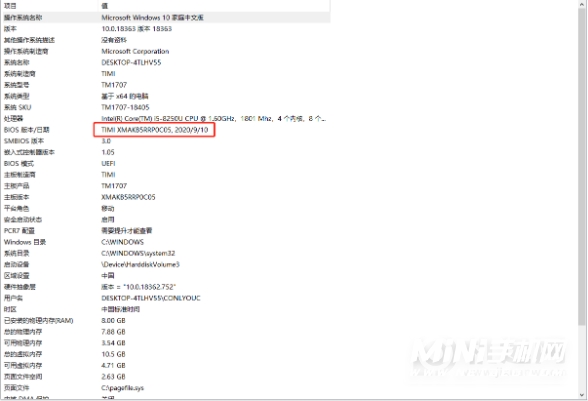
小结
小米笔记本 Pro X 15不仅在颜值上非常出色,给人一种简洁大气的视觉感受,性能上也是非常强悍,能给用户带来非常好的性能体验,想要入手的小伙伴们千万不要犹豫。